Microsoft Edge: Gespeicherte Passwörter löschen und Synchronisation deaktivieren
Zahlreiche Browser bieten mittlerweile einen integrierten Passwortmanager an. Ebenso lassen sich diese im Browser gespeicherten Passwörter auf mehreren Plattformen nutzen, da sie über das Netz synchronisiert werden. So lassen sich beispielsweise im Browser Microsoft Edge am Desktop gespeicherte Passwörter auch innerhalb von Edge für iOS oder Android nutzen. Nun steigt man vielleicht irgendwann auf einen richtigen Passwortmanager um und will das Ganze nicht mehr – das kann den Grund haben, dass man die Passwörter aus Sicherheitsgründen nicht direkt im Browser wissen möchte, oder man eben nicht zwei Speicherorte möchte.
- Pairing mit drei Geräten gleichzeitig: Zum Wechseln zwischen Computern braucht es lediglich einen...
Dieser Beitrag beschreibt, wie man die Synchronisation der Passwörter in Microsoft Edge deaktiviert und bereits vorhandene Passwörter aus dem Browser löscht bzw. verhindert, dass Edge das Speichern von Passwörtern anbietet.
Microsoft Edge: Synchronisation der Passwörter deaktivieren
Geht in die Einstellungen von Microsoft Edge, klickt auf Profile > Synchronisieren und deaktiviert bei Kennwörter die Synchronisation.
Microsoft Edge: Speichern der Passwörter deaktivieren
Geht in die Einstellungen von Microsoft Edge, klickt auf Profile > Kennwörter und deaktiviert den Punkt „Speichern von Kennwörtern anbieten“. Hiermit verhindert ihr später, dass der Browser euch weiterhin vorschlägt, Passwörter zu speichern.
Microsoft Edge: Alte Passwörter löschen
Geht in die Einstellungen von Edge, besucht den Punkt Datenschutz, Suche und Dienste und ruft unter „Browserdaten löschen“ den Punkt „Zu löschende Elemente auswählen“ auf.
Im folgenden Fenster achtet ihr darauf, dass beim Zeitbereich „Gesamte Zeit“ ausgewählt ist – und der Haken zumindest bei Kennwörter gesetzt wird. Wichtig: Wollt ihr nichts anderes löschen, dann aktiviert eben NUR die Kennwörter.
Klickt danach auf „Jetzt löschen“ und ihr seid somit safe. Wie auf dem letzten Screenshot zu erkennen: Sofern ihr in eurem Microsoft-Konto angemeldet seid, werden die Passwörter überall gelöscht, die Einstellungen somit übernommen.
Transparenz: In diesem Artikel sind Partnerlinks enthalten. Durch einen Klick darauf gelangt ihr direkt zum Anbieter. Solltet ihr euch dort für einen Kauf entscheiden, erhalten wir eine kleine Provision. Für euch ändert sich am Preis nichts. Partnerlinks haben keinerlei Einfluss auf unsere Berichterstattung.

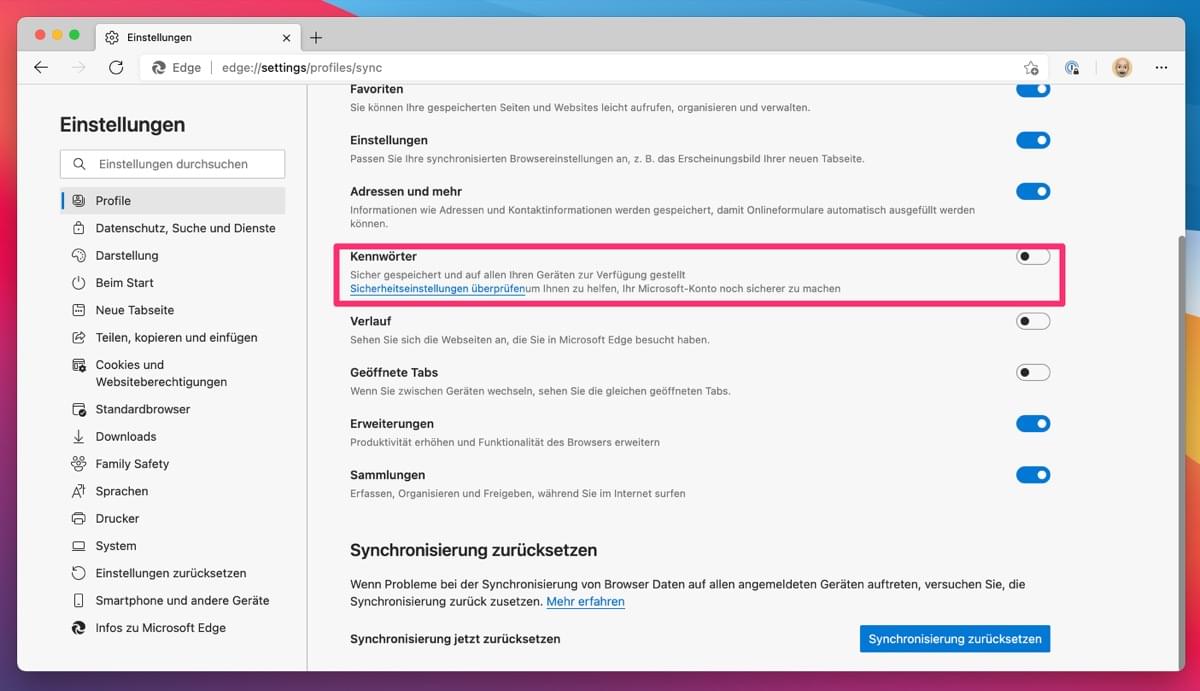
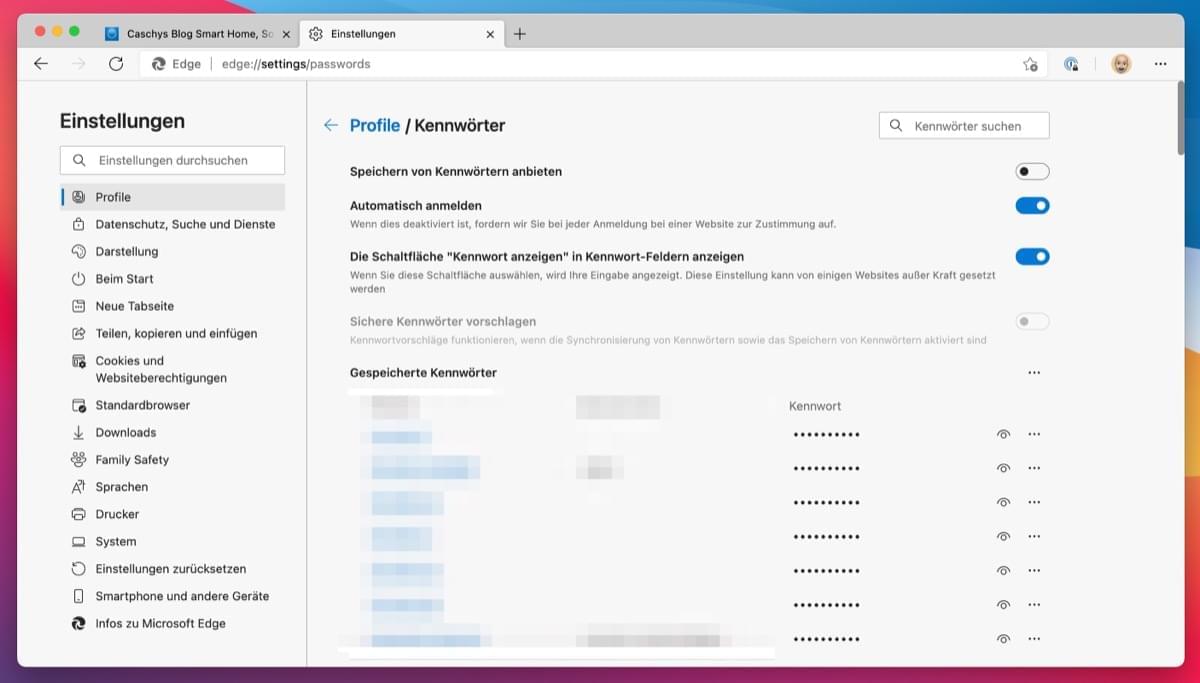
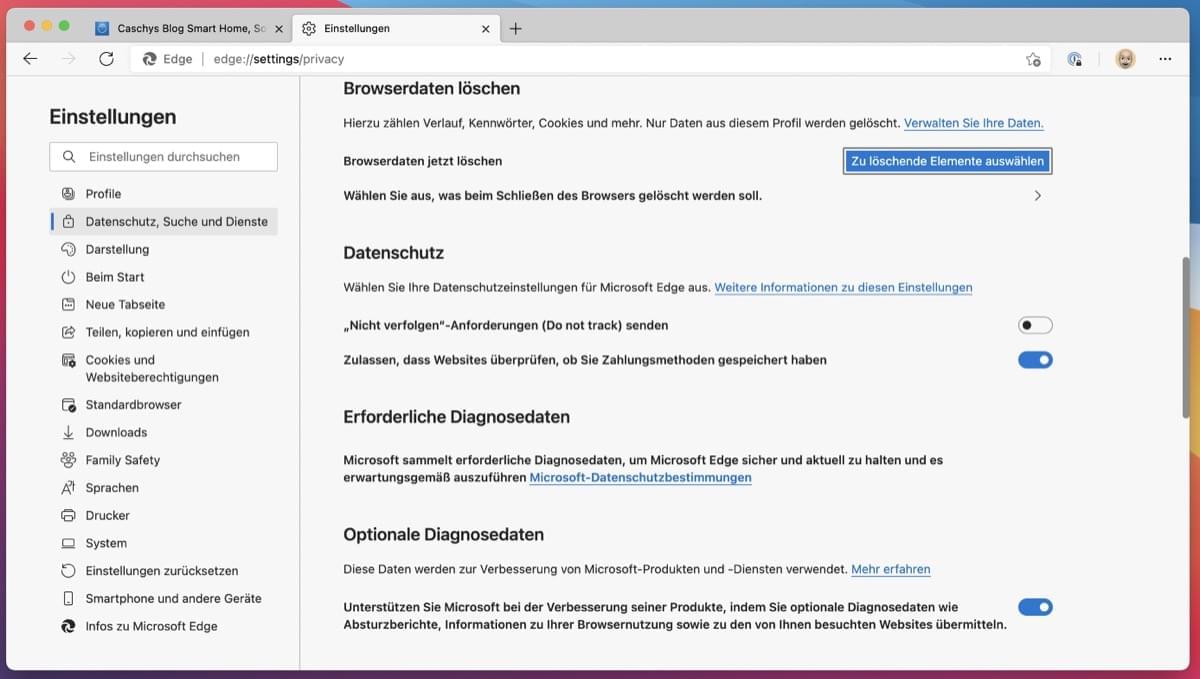

😀